Installer les additions invité VirtualBox (RHEL - CentOS - Alma Linux - Fedora)
Table des matières
Lorsqu'on installe une CentOS dans VirtualBox, la souris ne sort pas de la machine virtuelle, les performances ne sont pas toujours au rendez-vous.
Voici comment installer les additions invité VirtualBox.
Il faut dans un premier temps s'assurer que les dépôts EPEL soient bien configurés.
Dans un premier temps, on va mette à jour CentOS.
Puis on redémarre pour démarrer sur le nouveau noyau.
Une fois redémarré, on installe les paquets qui nous permettront de compiler, et d'installer les additions :
(Certains paquets sont peut être déjà installés.
Maintenant, via VirtualBox, on insère les additions invités
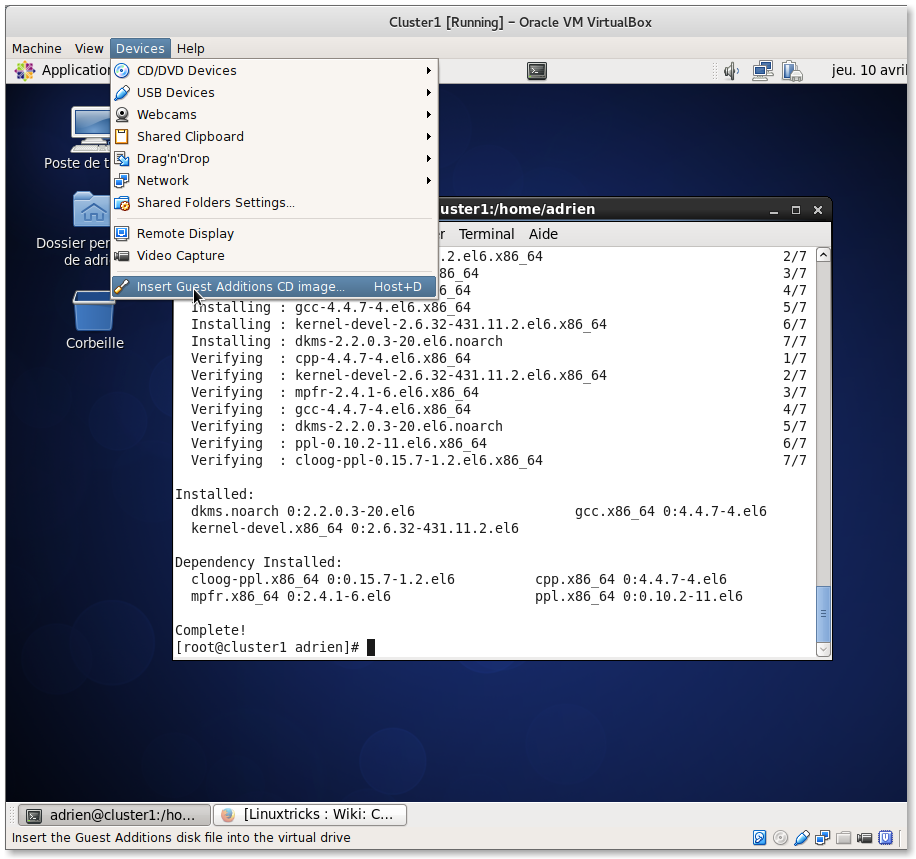
On se rend ensuite dans le dossier contenant les additions
On lance le script d'installation :
Et voilà, c'est installé.
Un redémarrage et tout rentre dans l'ordre

Introduction
Lorsqu'on installe une CentOS dans VirtualBox, la souris ne sort pas de la machine virtuelle, les performances ne sont pas toujours au rendez-vous.
Voici comment installer les additions invité VirtualBox.
Préparation de CentOS
Configurer les dépôts EPEL
Il faut dans un premier temps s'assurer que les dépôts EPEL soient bien configurés.
Mise à jour de CentOS
Dans un premier temps, on va mette à jour CentOS.
Code BASH :
yum updatePuis on redémarre pour démarrer sur le nouveau noyau.
Code BASH :
reboot
Installation des paquets prérequis
Une fois redémarré, on installe les paquets qui nous permettront de compiler, et d'installer les additions :
Code BASH :
yum install gcc dkms make kernel-devel kernel-headers bzip2
(Certains paquets sont peut être déjà installés.
Installation des additions invités
Maintenant, via VirtualBox, on insère les additions invités
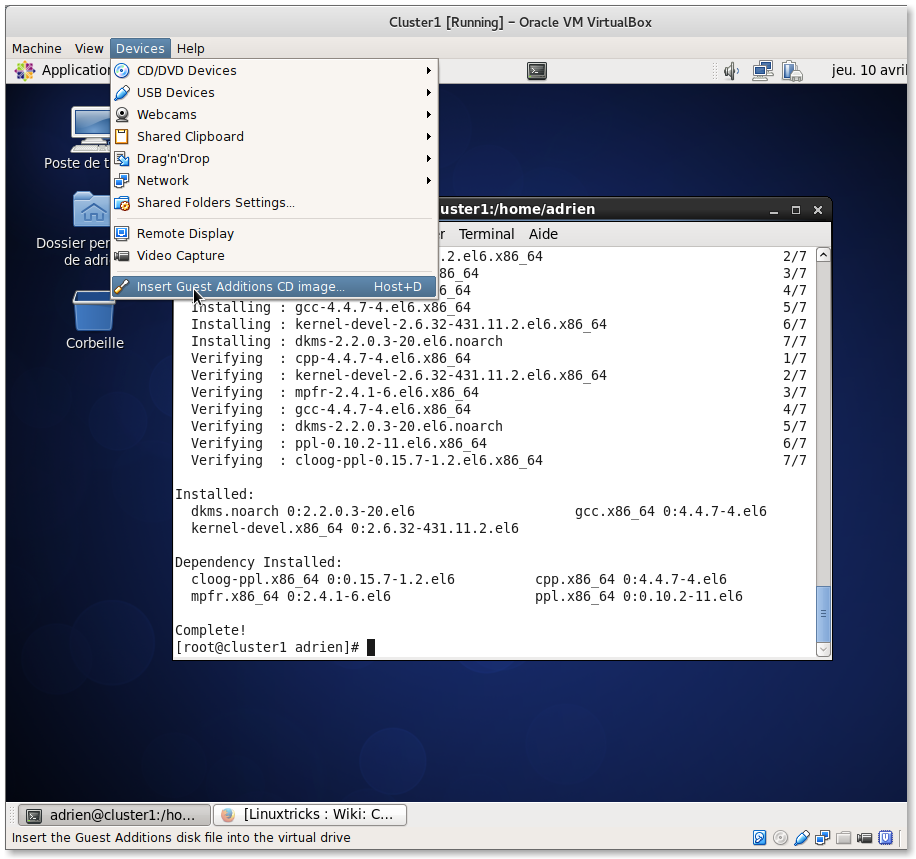
On se rend ensuite dans le dossier contenant les additions
Code BASH :
cd /media/VBOXADDITIONS*
On lance le script d'installation :
Code BASH :
./VBoxLinuxAdditions.runCode BASH :
Verifying archive integrity... All good. Uncompressing VirtualBox 4.3.8 Guest Additions for Linux............ VirtualBox Guest Additions installer Copying additional installer modules ... Installing additional modules ... Removing existing VirtualBox DKMS kernel modules [ OK ] Removing existing VirtualBox non-DKMS kernel modules [ OK ] Building the VirtualBox Guest Additions kernel modules [ OK ] Doing non-kernel setup of the Guest Additions [ OK ] Starting the VirtualBox Guest Additions [ OK ] Installing the Window System drivers Installing X.Org Server 1.13 modules [ OK ] Setting up the Window System to use the Guest Additions [ OK ] You may need to restart the hal service and the Window System (or just restart the guest system) to enable the Guest Additions. Installing graphics libraries and desktop services componen[ OK ]
Et voilà, c'est installé.
Un redémarrage et tout rentre dans l'ordre
Code BASH :
reboot